如何将 Windows 10 开始菜单设置为全屏?在 Windows 10 系统中,您可能会希望将开始菜单扩大至全屏大小。php小编百草在此提供一个简单的分步指南,帮助您轻松实现这一目标。通过以下步骤,您将了解如何在个性化设置中启用全屏幕开始菜单,让您获得更宽敞、更直观的体验。
Win10将开始菜单设置为全屏大小设置方法
1、点击左下角开始菜单选择【设置】选项。
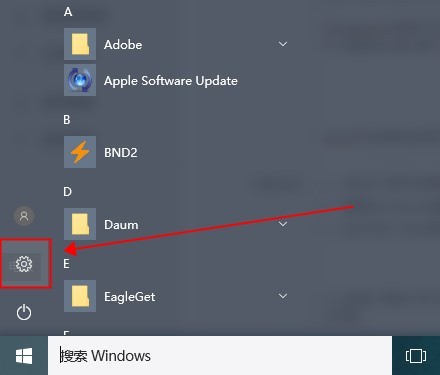
2、接着在windows设置界面中点击【个性化】。

3、在打开的个性化界面中选择左侧的【开始】选项卡。

4、我们在开始选项卡的右侧界面中找到【使用“全屏幕”开始屏幕】并将下方的开关打开即可。

5、这是我们打开开始菜单就能够看到是全屏幕显示了。

6、另外还可以点击左上角,在菜单中切换【以固定的磁贴】和【所有应用】。

以上是Win10将开始菜单设置为全屏大小怎么调的详细内容。更多信息请关注PHP中文网其他相关文章!




